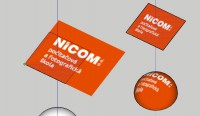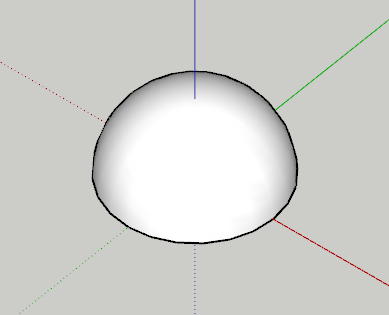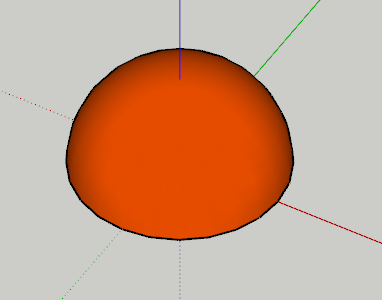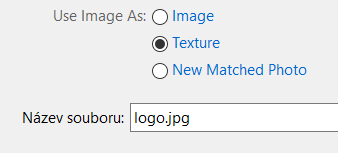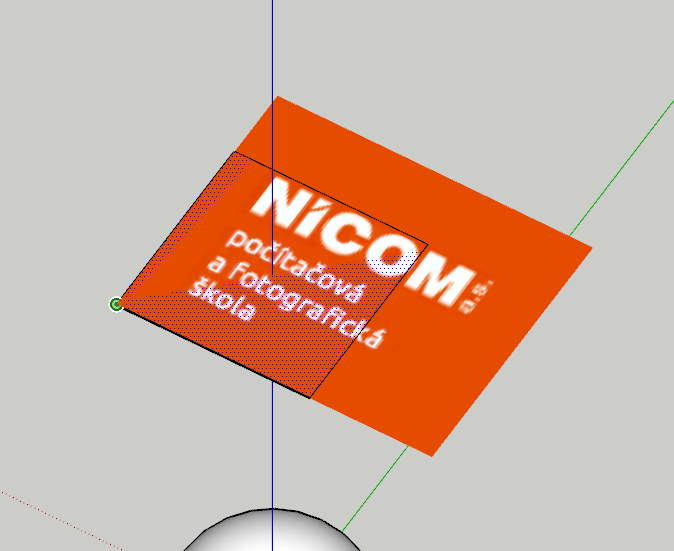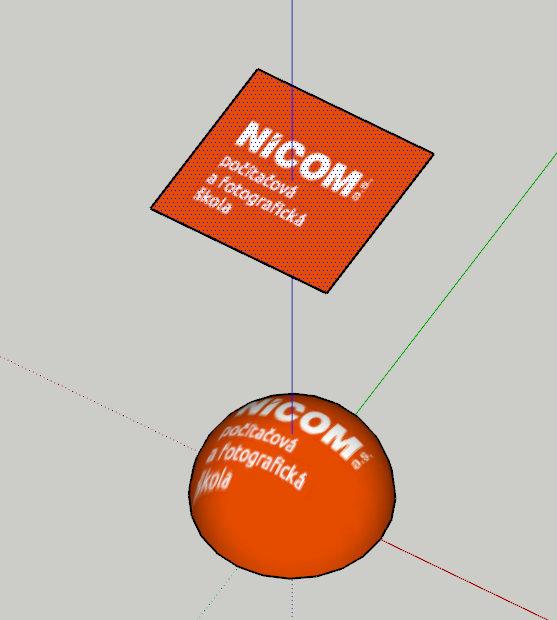Kurzy Microsoft Office |
|
99181
počet odškolených uživatelů
93%
spokojenost uživatelů
|

Kurzy grafických programů |
|
11223
počet odškolených uživatelů
93%
spokojenost uživatelů
|

Kurzy CAD a 3D |
|
9652
počet odškolených uživatelů
93%
spokojenost uživatelů
|

Kurzy pro IT specialisty |
|
4454
počet odškolených uživatelů
91%
spokojenost uživatelů
|

Rekvalifikační kurzy |
|
9271
počet odškolených uživatelů
89%
spokojenost uživatelů
|

Kurzy tvorby webů |
|
3127
počet odškolených uživatelů
91%
spokojenost uživatelů
|

Kurzy soft skills |
|
2807
počet odškolených uživatelů
95%
spokojenost uživatelů
|

Kurzy fotografování |
|
14508
počet odškolených uživatelů
93%
spokojenost uživatelů
|
Přidání materiálu na nerovinné plochy v aplikaci SketchUp
V poslední době při školení aplikace SketchUp zajímá posluchače, jak přidat materiál na plochu, která není rovinná, proto jsem se rozhodl tento týden věnovat tomuto tématu, jelikož to není nijak obtížné.
Než se dostaneme k „jádru pudla“
![]() Chtěl bych všem poděkovat, kdo navštěvují moje CAD kurzy a CAD kurzy mých kolegů v Autodesk autorizovaném školicím středisku společnosti NICOM.
Chtěl bych všem poděkovat, kdo navštěvují moje CAD kurzy a CAD kurzy mých kolegů v Autodesk autorizovaném školicím středisku společnosti NICOM.
Za uplynulý fiskální rok naše CAD kurzy navštívilo nejvíce posluchačů ze všech Autodesk autorizovaných školicích středisek.
Ještě jednou díky! Znamená to pro nás, že naši práci děláme dobře a nakopává nás to dál, abychom přinášeli další tipy a triky pro zefektivnění vaší práce, či vám pomáhali řešit vaše CADovské trable.
A teď už k „jádru pudla“
Pokud chcete aplikovat materiál v aplikaci SketchUp na nějaké zakřivené plochy, postupujte dle následujících kroků.
- Pro náš příklad jsem zvolil polokouli.
- Pokud byste postupovali standardním postupem, tzn., zvolili byste nástroj Paint Bucket, dostanete neuspokojivý výsledek.
- Na naši polokouli jsem aplikoval logo společnosti NICOM, a.s. a výsledek je patrný na obrázku níže.
Postup pro správné zobrazení
- Pokud chcete plochu pokrýt pro správné zobrazení, využijte následující postup.
1. Vytvořte si rovinnou plochu, například pomocí obdélníka, kterou umístěte nad půlkulovou plochu.
2. Naimportujte obrázek pro použití materiálu. V nabídce File zvolte Import. Vyberte požadovaný obrázek, a v nabídce Use Image as zvolte Texture.
3. Umístěte obrázek vlečením protilehlých rohů do připraveného obdélníka. Tím bude import obrázku dokonán a naleznete ho v okně Materials.
- Pokud v této fázi použijete nově importovaný materiál, výsledek bude neuspokojivý, jak jsem se již zmínil na začátku.
1. Klepněte pravým tlačítkem myši na obrázek v obdélníku a v nabídce zvolte Texture -> Projected. Tím umožníte aplikaci SketchUp promítnout obrázek n a půlkulovou plochu.
2. Zvolte nástroj Paint Bucket a se stisknutou klávesou Alt vyberte obrázek. Tím si „nakápnete“ materiál pro jeho použití.
3. Klepněte na půlkulovou plochu a požadovaný výsledek se dostaví.
4. Obdélník s obrázkem, který nám pomohl promítnout nový materiál na půlkulovou plochu můžete odstranit.
Další práci či tipy a triky (například jak aplikovat obrázek na válcovou plochu), se můžete dozvědět na mých kurzech pro aplikaci SketchUp v Autodesk autorizovaném školicím středisku společnosti NICOM a.s.
Autorizované školicí středisko NICOM provádí školení na pevných učebnách v Brně, Ostravě a Praze, nebo na mobilních učebnách po celé republice.
Těším se na Vás na některém z vybraných kurzů aplikace SketchUp nebo na jakémkoli jiném CAD kurzu.
Michal Spielmann
Autodesk Approved Instructor
Autodesk Inventor Professional
Profil společnosti
NICOM byl založen již v roce 1992. Díky více než 140 000 odškolených klientů patří k největším poskytovatelům počítačových i fotografických kurzů pro jednotlivce a firmy v celé ČR.
Chtějte o nás vědět více ...
zobrazit více informacíZákladní organizační informace
Máte nejasnosti ohledně objednávky nebo realizace školení? Chcete znát odpovědi na nejčastěji kladené dotazy klientů školicího střediska NICOM?
Přečtěte si základní informace ...
zobrazit více informacíMožnosti financování kurzů
Víte, že vám rekvalifikaci nebo kterýkoliv jiný kurz může hradit úřad práce?
Podívejte se na možnosti platby za školení ...
zobrazit více informací